Führende Apostrophe zu einer Liste von Zahlen in Excel hinzufügen
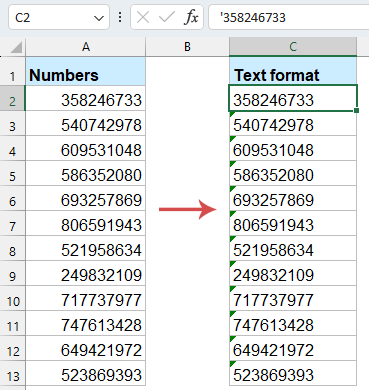
Beim Arbeiten mit numerischen Daten in Excel gibt es Situationen, in denen Sie Excel zwingen müssen, Zahlen als Text zu behandeln. Das Hinzufügen eines führenden Apostrophs (') zu Zahlen in Excel zwingt Excel dazu, diese als Text zu behandeln, wodurch Formatierungen wie führende Nullen erhalten bleiben, automatische Datumskonvertierungen verhindert werden und Excel daran gehindert wird, lange Zahlen in Exponentialschreibweise umzuwandeln.
In diesem umfassenden Leitfaden werden wir mehrere Methoden untersuchen, um führende Apostrophe zu Zahlen in Excel hinzuzufügen, die jeweils für unterschiedliche Szenarien und Benutzeraufgabenstufen geeignet sind.
Warum einen Apostroph in Excel verwenden?
Bevor wir uns mit den Methoden befassen, wollen wir verstehen, warum diese Technik nützlich ist:
Führende Nullen bewahren:
Excel entfernt automatisch führende Nullen aus Zahlen, da sie bei numerischen Werten als nicht signifikant angesehen werden. Durch die Konvertierung von Zahlen in Text werden alle führenden Nullen erhalten. (z. B. wird 00123 nicht zu 123)
Automatische Formatierung verhindern:
Excel formatiert Zahlen möglicherweise automatisch auf Weisen, die Sie nicht beabsichtigen, wie zum Beispiel das Umwandeln großer Zahlen in Exponentialschreibweise. Der Einsatz eines Apostrophs verhindert dies. (z. B. wird 123456789012345 nicht als 1,23457E+14 angezeigt)
Datenintegrität:
Sicherstellen, dass die Daten genau so eingegeben und gespeichert werden, wie vorgesehen, insbesondere wenn sie für Importe oder Exporte in andere Software verwendet werden sollen.
Den Apostroph manuell vor Zahlen eingeben
Um schnell einen einzelnen Eintrag als Text zu behandeln, setzen Sie einfach einen Apostroph (') vor Ihre Zahl.
- Klicken Sie auf die Zelle. Geben Sie einen Apostroph (') vor der Zahl ein.
- Drücken Sie die Eingabetaste. Excel speichert den Eintrag als Text, Sie sehen ein grünes Dreieck in der Ecke. (Der Apostroph wird nicht in der Zelle angezeigt, aber erscheint in der Formel-Leiste.)

- 🔹Sofort und intuitiv: Keine Einrichtung oder zusätzlichen Tools erforderlich.
- 🔹Volle Kontrolle: Sie entscheiden genau, welche Einträge zu Text werden.
- 🔹Keine Lernkurve: Funktioniert in jeder Excel-Version.
- 🔸Mühsam im großen Maßstab: Manuelles Tippen ' vor Hunderten oder Tausenden von Werten ist fehleranfällig und zeitaufwendig.
- 🔸Risiko von Inkonsistenzen: Es ist leicht, den Apostroph bei einigen Einträgen zu vergessen.
Apostroph mit VBA-Code vor Zahlen einfügen / hinzufügen
Wenn Sie eine vollständige In-Place-Lösung benötigen, die mit einem Klick auf jedem vorhandenen Arbeitsblatt ausgeführt werden kann – bietet VBA die perfekte Antwort. Ein kurzes Makro kann durch Ihren ausgewählten Bereich schleifen, numerische Werte erkennen, jedem einen Apostroph voranstellen und sogar das Zellenformat auf Text setzen.
- Wählen Sie den Bereich von Zahlen aus, denen Sie den Apostroph hinzufügen möchten.
- Halten Sie die ALT + F11-Tasten gedrückt, um das Microsoft Visual Basic for Applications-Fenster zu öffnen.
- Klicken Sie dann auf Einfügen > Modul und fügen Sie den folgenden Code in das Modulfenster ein.
Sub Addapostrophe() 'updateby Extendoffice For Each cell In Selection cell.Value = "'" & cell.Value Next cell End Sub - Nachdem Sie den Code eingefügt haben, drücken Sie die F5-Taste, um diesen Code auszuführen, und der Apostroph wurde sofort vor die Zahlen eingefügt.

- 🔹Vollständig automatisiert: Ein Klick konvertiert eine gesamte Auswahl.
- 🔹Keine Hilfsspalten: Änderungen erfolgen direkt.
- 🔹Anpassbar: Sie können Fehlerprüfungen hinzufügen oder leere Zellen überspringen.
- 🔸Makrosicherheit: In einigen Unternehmensumgebungen deaktiviert.
- 🔸Wartungsaufwand: Bei sich ändernden Anforderungen müssen Sie das VBA aktualisieren.
- 🔸Potenzieller Datenverlust: Überschreibt Originalwerte; immer erst sichern.
Apostroph mit Kutools für Excel vor Zahlen einfügen / hinzufügen
Mit Kutools für Excel dauert das Hinzufügen eines Apostrophs zu Tausenden – oder sogar Millionen – von Zellen nur einen Moment. Da Kutools die Operation im Bulk-Modus handhabt und flexible Optionen für jede Texttransformation bietet, reduziert es die Zeit und potenziellen Fehler manueller Arbeit erheblich, was es zur schnellsten und zuverlässigsten Methode macht, große Mengen von Zahlen in Text umzuwandeln.
Nach der Installation von Kutools für Excel gehen Sie bitte wie folgt vor:
- Wählen Sie die Zahlen aus, denen Sie das führende Apostroph hinzufügen möchten.
- Klicken Sie auf Kutools > Inhalt > Zwischen Text und Zahl konvertieren, siehe Screenshot:

- Im Dialogfeld „Zwischen Text und Zahl konvertieren“ wählen Sie bitte Zahl zu Text und klicken Sie auf OK oder Anwenden.

Ergebnis: Kutools fügt sofort ein führendes Apostroph in eine gesamte Spalte von Zahlen ein und konvertiert das Zellenformat in Text.
- 🔹Kein Programmieren: GUI-gesteuert und benutzerfreundlich für Anfänger.
- 🔹Stapeloperation: Sofortige Konvertierung über Tausende oder Millionen von Zellen.
- 🔹Keine Lernkurve: Funktioniert in jeder Excel-Version.
- 🔸Muss heruntergeladen und installiert werden.
Zahlen als Text formatieren (vor dem Eintrag)
Durch das Voreinstellen Ihrer Zielzellen oder ganzer Spalten auf das Textformat vor dem Eingeben von Daten behandelt Excel alles, was Sie eingeben – seien es Zahlen, Codes mit führenden Nullen oder Festkomma-Werte – als reinen Text. Es wandelt nichts automatisch um oder entfernt Zeichen, und Sie sehen keine grünen Fehlerdreiecke, sodass Ihr Blatt sauber bleibt. Dieser Ansatz ist sowohl intuitiv als auch problemlos, wenn Sie das genaue ursprüngliche Format von IDs, Seriennummern oder anderen speziellen numerischen Zeichenfolgen erhalten müssen.
- Wählen Sie die Zielzellen oder Spalte aus. Drücken Sie Strg + 1, um das Format-Zellen-Dialogfeld zu öffnen. Wählen Sie unter dem Register Zahlen Text aus und klicken Sie auf OK.

- Jetzt werden alle eingegebenen Zahlen als Text behandelt (entspricht einem führenden Apostroph).
- 🔹Keine zusätzlichen Zeichen: Benutzereingaben bleiben sauber.
- 🔹Ideal für Dateneingabeformulare: Verhindert versehentliche Konvertierung.
- 🔹Konsistentes Verhalten: Alle neuen Einträge verhalten sich als Text.
- 🔸Bestehende Werte bleiben numerisch: Sie müssen sie neu eingeben oder konvertieren.
- 🔸Nicht rückgängig zu Zahl machen: Sie müssen Text explizit wieder in Zahlen umwandeln, falls nötig.
Schlussfolgerung
Durch diesen Artikel haben Sie vier praktische Möglichkeiten kennengelernt, wie Sie einem führenden Apostroph zu Zahlen in Excel hinzufügen können:
- Manuelle Eingabe – Keine zusätzlichen Tools erforderlich und einfach auszuführen, aber ineffizient für große Datenmengen.
- VBA-Code – Verwenden Sie ein Makro, um ganze Bereiche auf einmal zu verarbeiten. Sehr flexibel und anpassbar, erfordert jedoch einige Programmierkenntnisse.
- Kutools für Excel – Nutzen Sie ein Plugin, um Apostrophe in großen Mengen über eine benutzerfreundliche Oberfläche hinzuzufügen, ideal für diejenigen, die mit VBA nicht vertraut sind.
- Textformat voreinstellen – Formatieren Sie Zellen als „Text“, bevor Sie Daten eingeben, damit alle nachfolgenden Einträge automatisch als Strings behandelt werden, ohne weitere Konvertierung.
Jede Methode hat ihre eigenen Stärken: Für gelegentliche Bedürfnisse reicht die manuelle Eingabe oder das Voreinstellen des Formats aus; für häufige, großangelegte Operationen erhöhen VBA oder Kutools Ihre Effizienz dramatisch. Wählen Sie den Ansatz, der am besten zu Ihrem Workflow passt, um Zahlen – insbesondere solche mit führenden Nullen oder festem Format – schnell und genau in Ihren täglichen Excel-Aufgaben zu verwalten. Wenn Sie an weiteren Excel-Tipps und -Tricks interessiert sind, bietet unsere Website Tausende von Tutorials. Bitte klicken Sie hier, um darauf zuzugreifen. Vielen Dank fürs Lesen, und wir freuen uns darauf, Ihnen in Zukunft weitere hilfreiche Informationen bereitzustellen!
Verwandte Artikel:
Wie entferne ich den führenden Apostroph von Zahlen in Excel?
Wie füge ich / setze bestimmte Zeichen alle x Zeichen in Zellen ein?
Die besten Produktivitätstools für das Büro
Stärken Sie Ihre Excel-Fähigkeiten mit Kutools für Excel und genießen Sie Effizienz wie nie zuvor. Kutools für Excel bietet mehr als300 erweiterte Funktionen, um die Produktivität zu steigern und Zeit zu sparen. Klicken Sie hier, um die Funktion zu erhalten, die Sie am meisten benötigen...
Office Tab bringt die Tab-Oberfläche in Office und macht Ihre Arbeit wesentlich einfacher
- Aktivieren Sie die Tabulator-Bearbeitung und das Lesen in Word, Excel, PowerPoint, Publisher, Access, Visio und Project.
- Öffnen und erstellen Sie mehrere Dokumente in neuen Tabs innerhalb desselben Fensters, statt in neuen Einzelfenstern.
- Steigert Ihre Produktivität um50 % und reduziert hunderte Mausklicks täglich!
Alle Kutools-Add-Ins. Ein Installationspaket
Das Kutools for Office-Paket bündelt Add-Ins für Excel, Word, Outlook & PowerPoint sowie Office Tab Pro und ist ideal für Teams, die mit mehreren Office-Anwendungen arbeiten.
- All-in-One-Paket — Add-Ins für Excel, Word, Outlook & PowerPoint + Office Tab Pro
- Ein Installationspaket, eine Lizenz — in wenigen Minuten einsatzbereit (MSI-kompatibel)
- Besser gemeinsam — optimierte Produktivität in allen Office-Anwendungen
- 30 Tage kostenlos testen — keine Registrierung, keine Kreditkarte erforderlich
- Bestes Preis-Leistungs-Verhältnis — günstiger als Einzelkauf der Add-Ins



